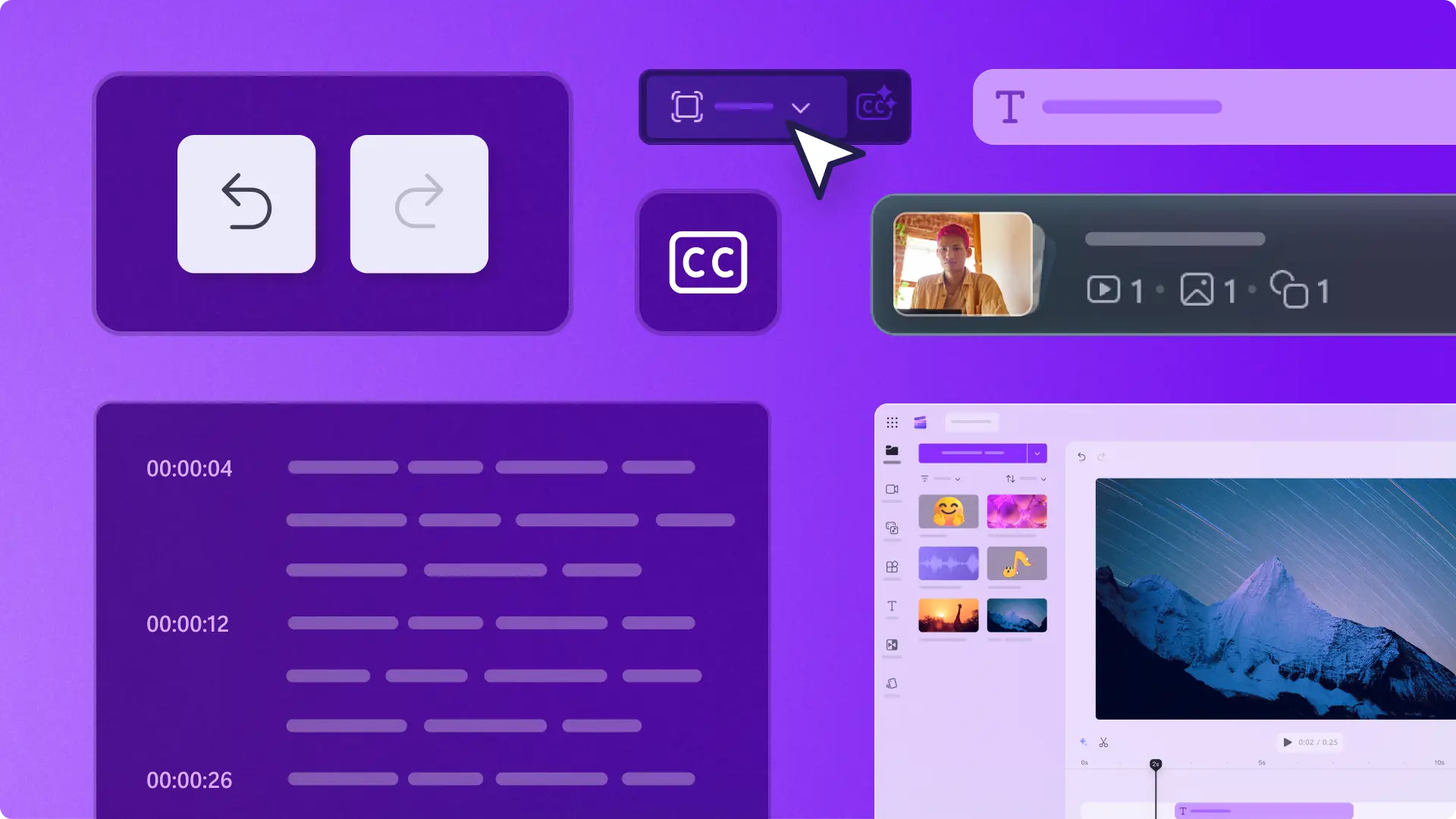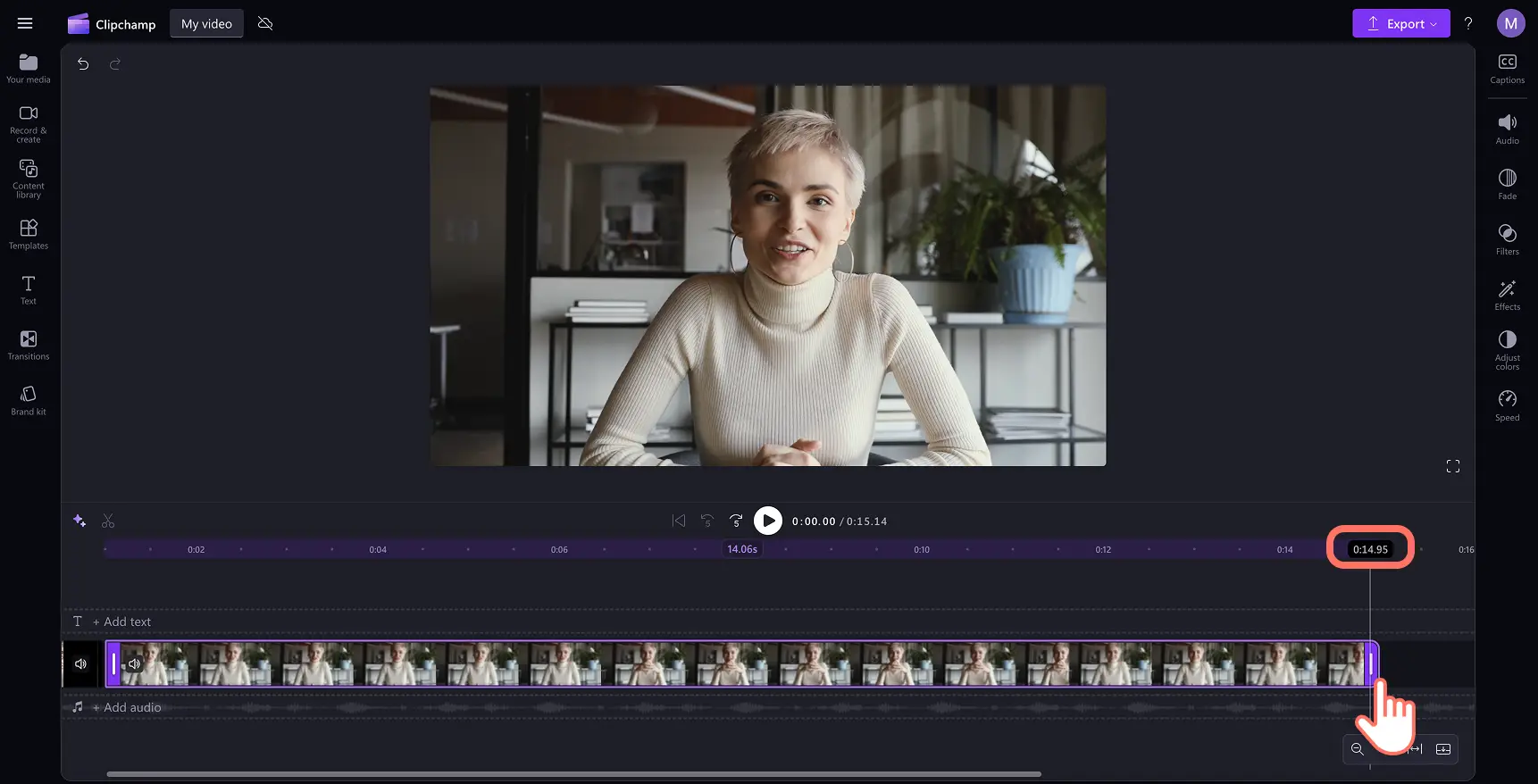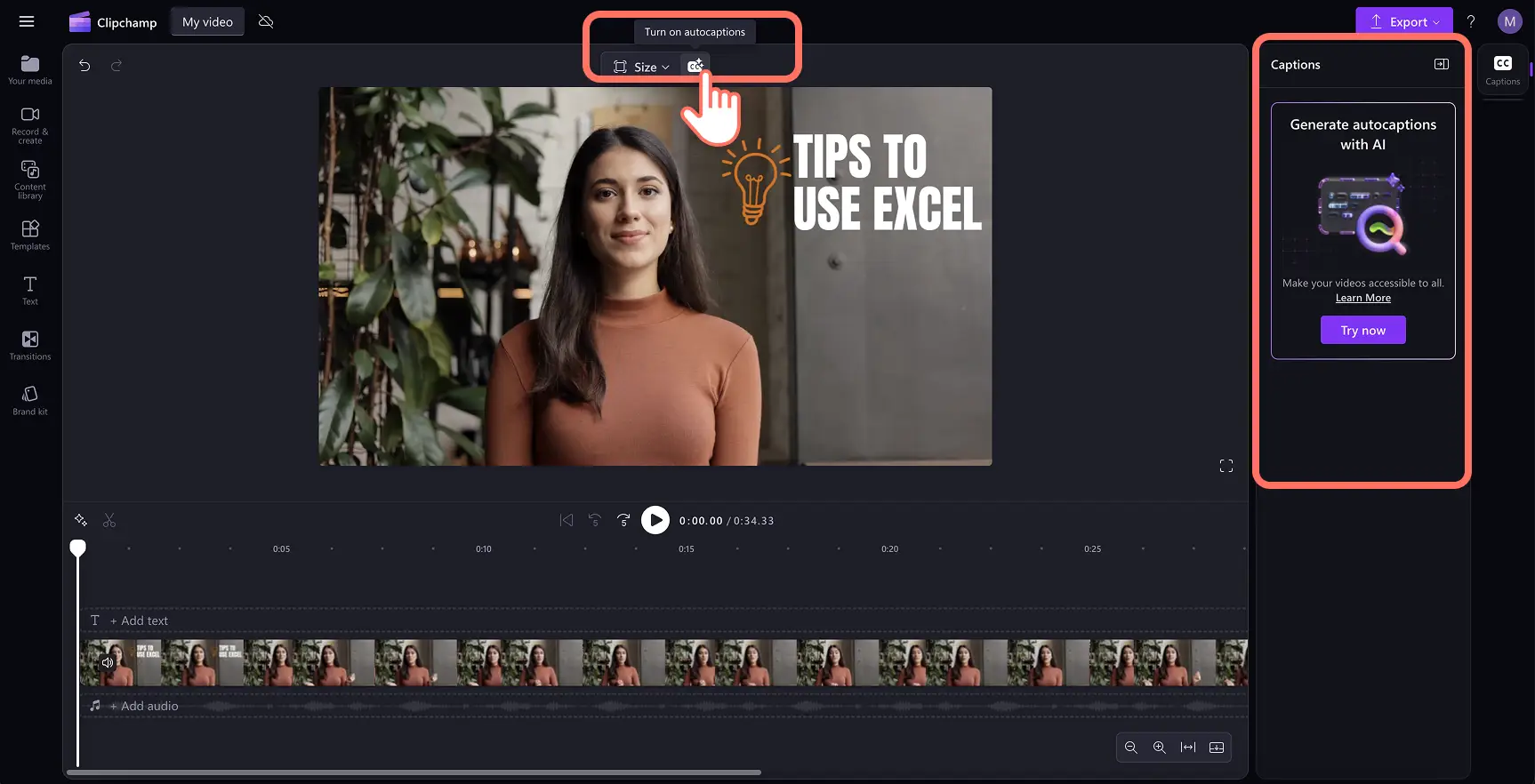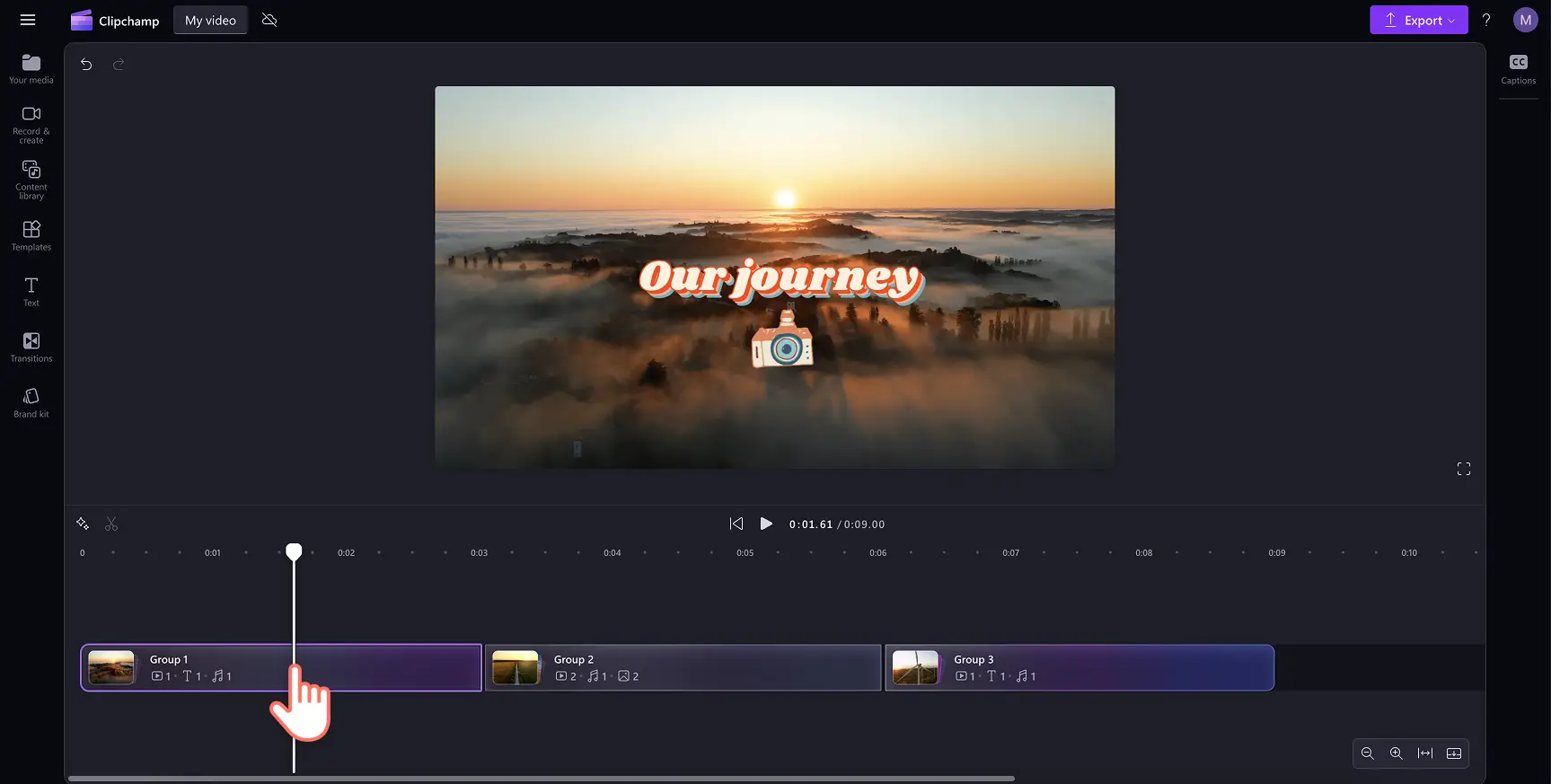โปรดทราบ! สกรีนช็อตในบทความนี้มาจาก Clipchamp สำหรับบัญชีส่วนบุคคล หลักการเดียวกันนี้ใช้ได้กับ Clipchamp สำหรับบัญชีที่ทำงานและโรงเรียน
บนหน้านี้
ที่ Clipchamp เราปรับปรุงโปรแกรมตัดต่อวิดีโออยู่เสมอเพื่อสร้างประสบการณ์การตัดต่อวิดีโอออนไลน์ที่ดีที่สุดให้กับผู้ใช้ของเรา
นั่นคือเหตุผลที่เรารู้สึกตื่นเต้นที่จะแนะนำฟีเจอร์การตัดต่อและการเข้าถึงใหม่และที่ได้รับการปรับปรุงใหม่ของเราเพลิดเพลินกับการอัปเดตที่ช่วยประหยัดเวลา เช่น ตัวปรับขนาดวิดีโอใหม่ การประทับเวลาการตัดต่อที่แม่นยำ และการจัดกลุ่มใน โปรแกรมตัดต่อวิดีโอ Clipchamp
สำรวจฟีเจอร์ใหม่ทั้งหมดที่เราเพิ่มเข้ามาเพื่อช่วยให้คุณสามารถสร้างวิดีโอที่ควรค่าต่อการแชร์
เลือกธีมโหมดสีอ่อนหรือโหมดสีเข้ม
ได้รับแรงบันดาลใจจากข้อคิดเห็นของผู้ใช้ ตอนนี้คุณสามารถปรับแต่งการตั้งค่าธีมเพื่อตัดต่อวิดีโออย่างสะดวกสบายใน Clipchampเลือกระหว่างโหมดสีเข้มแบบเริ่มต้นหรือโหมดสีอ่อนแบบใหม่เพื่อให้เหมาะกับการตัดต่อวิดีโอและ ความต้องการในการเข้าถึงของคุณ
โหมดสีเข้มเหมาะอย่างยิ่งสำหรับผู้ตัดต่อที่มีประสบการณ์และคุ้นเคยกับ Clipchamp โดยเฉพาะเมื่อทำการตัดต่อวิดีโอขนาดยาวในสภาพแวดล้อมที่มีแสงน้อยโหมดสีอ่อนเหมาะสำหรับผู้เริ่มต้นที่ต้องการดูฟีเจอร์การตัดต่อระดับมืออาชีพอย่างชัดเจนในโปรแกรมตัดต่อ หรือสำหรับผู้ที่มีความไวต่อแสงและความต้องการในการเข้าถึงสำรวจว่าธีม Clipchamp ใดเหมาะกับคุณ
ตัดและตัดแต่งวิดีโอพร้อมประทับเวลา
ตัดข้อผิดพลาดและตัดเนื้อหาวิดีโอของคุณให้มีความยาวที่สมบูรณ์แบบด้วยแถบกรอเวลาที่อัปเดตที่มีประทับเวลา
แถบกรอเวลาขนาดใหญ่แบบใหม่จะแสดงรหัสเวลาของวิดีโอเมื่อใดก็ตามที่คุณโฮเวอร์ในไทม์ไลน์ ซึ่งช่วยให้คุณปรับระยะเวลาของคลิปได้อย่างแม่นยำครั้งต่อไปที่คุณ ตัดแต่งเนื้อหาวิดีโอ การลากคลิปไปทางซ้ายจะแสดงประทับเวลาของวิดีโอ ในขณะที่การลากคลิปไปทางขวาจะแสดงระยะเวลาของรายการใหม่.
เพลิดเพลินไปกับรูปลักษณ์และความรู้สึกของการตัดแต่งวิดีโอแบบมืออาชีพใหม่ด้วย ตัวตัดแต่งวิดีโอออนไลน์
เลือกอัตราส่วนที่มีขนาด
ค้นหาและเลือกอัตราส่วนที่กำหนดไว้ล่วงหน้าใน Clipchamp ด้วย ปุ่มขนาดใหม่
คลิกเพื่อเลือกขนาดวิดีโอที่เหมาะกับการสร้างวิดีโอโซเชียลมีเดียทุกประเภท ตั้งแต่วิดีโอ YouTube แบบภาพยนตร์ และการนำเสนอในขนาด 16:9 ไปจนถึงวิดีโอสั้นสำหรับ TikTok และ Reels ในขนาด 9:16 ปุ่มทางลัดนี้สามารถพบได้ในแถบเครื่องมือแบบลอยตัวเหนือตัวอย่างวิดีโอเรียนรู้เกี่ยวกับตัวปรับขนาดวิดีโอใหม่
สร้างคำบรรยายจากตัวอย่างวิดีโอ
เพลิดเพลินกับทางลัดใหม่ในการเพิ่มคำบรรยายด้วย AI ลงในวิดีโอพร้อมเสียงพูดค้นหาไอคอนคำบรรยายในตัวอย่างวิดีโอเมื่อคุณอัปโหลดเนื้อหาวิดีโอที่มีการพากย์เสียงหรือแทร็กคุณสามารถคลิกที่แท็บคำบรรยายบน แผงคุณสมบัติ จากนั้นคลิกที่ปุ่มถอดข้อความสื่อเพื่อ สร้างคำบรรยายอัตโนมัติ
จัดระเบียบไทม์ไลน์ด้วยการจัดกลุ่ม
ทุกคนสามารถตัดต่อแบบมืออาชีพได้ด้วยกลุ่มฟีเจอร์ที่เป็นตัวเปลี่ยนเกมนี้ช่วยให้คุณจัดระเบียบเนื้อหาที่เกี่ยวข้องของวิดีโอเข้าด้วยกัน โดยการรวมคลิปวิดีโอ เพลง ข้อความเคลื่อนไหว และการพากย์เสียงเป็นฉากที่ตัดต่อได้อย่างรวดเร็วเพียงคลิกเดียวเรียนรู้วิธีการสร้างกลุ่มเพียงคลิกเดียว
ทางลัดในการตัดต่อวิดีโอที่ง่ายดายยิ่งขึ้น
เร่งความเร็วเวิร์กโฟลว์การตัดต่อวิดีโอประจำวันของคุณด้วยทางลัดใหม่และได้รับการปรับปรุงภายในโปรแกรมตัดต่อ
เลิกทำหรือทำซ้ำการตัดต่อภายในไทม์ไลน์ได้โดยใช้ปุ่มที่อยู่ถัดจากตัวอย่างวิดีโอหรือ ใช้แป้นพิมพ์ลัดที่เป็นประโยชน์ลองกด CTRL + Z หรือ CMD + Z เพื่อเลิกทำการเปลี่ยนแปลง และลองกด CTRL + Y หรือ CMD + SHIFT + Z เพื่อทำซ้ำการเปลี่ยนแปลง
ทำซ้ำหรือลบเนื้อหาวิดีโอได้โดยการคลิกขวาและเลือกตัวเลือกที่คุณต้องการจากเมนูแบบหล่นลง
ดูตัวอย่างวิดีโอของคุณใน โหมดเต็มหน้าจอเพื่อสัมผัสประสบการณ์ที่ครอบคลุมของผลงานชิ้นเอกของคุณ
เริ่มต้นด้วยประสบการณ์การตัดต่อที่ราบรื่นใหม่กับ Clipchamp หรือดาวน์โหลด แอป Microsoft Clipchamp สำหรับ Windows
สำรวจ สิ่งใหม่ๆ ต่อไป หรือส่งคำขอฟีเจอร์ โดยใช้แบบฟอร์มนี้เข้าร่วม ชุมชนผู้สร้าง Clipchamp เพื่อติดต่อเรา และช่วยให้เราปรับปรุง Clipchamp ให้ดียิ่งขึ้นไปด้วยกัน